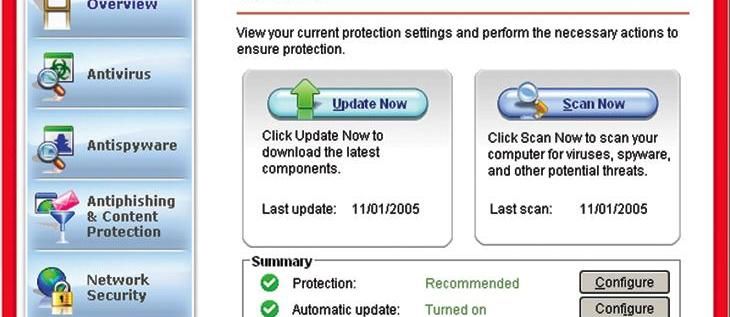Eliminați Dropbox din panoul de navigare din Windows 10 File Explorer
Dropbox este un serviciu de stocare în cloud, o alternativă la soluția OneDrive de la Microsoft. Vă permite să stocați fișiere și foldere în cloud și să le sincronizați între dispozitivele conectate. Când instalați Dropbox, acesta adaugă o pictogramă în panoul de navigare din File Explorer. Dacă vi se pare redundant, este posibil să fiți interesat să îl eliminați.
Reclama
îți poți schimba numele de supraveghere
Dropbox oferă un spațiu de stocare în cloud cu sincronizare de fișiere, cloud personal și software client care există pentru platforme majore precum Windows, Linux, macOS și Android. Pe lângă utilizarea software-ului client, puteți naviga și descărca fișierele dvs. prin intermediul site-ului web.
Dacă ați instalat aplicația Dropbox în Windows 10, atunci veți avea acum o pictogramă Dropbox în panoul de navigare (panoul din stânga) din File Explorer.

Unii utilizatori ar dori să scape de el. Cu toate acestea, aplicația nu include nicio opțiune pentru a dezactiva pictograma. Iată cum o puteți face manual.
Pentru a elimina Dropbox din panoul de navigare din Windows 10,
- Descărcați următoarea arhivă ZIP: Descărcați arhiva ZIP .
- Extrageți conținutul acestuia în orice folder. Puteți plasa fișierele direct pe desktop.
- Deblocați fișierele .
- Apăsați Win + R pentru a deschide dialogul Run.

- Tip shell: pornire în caseta Run și apăsați Enter. Aceasta va deschide fișierul Dosar de pornire .

- Copiați fișierul descărcat
Remove_Dropbox_from_navigation_pane.cmdîn folderul Startup.
- Faceți dublu clic pe
Remove_Dropbox_from_navigation_pane.cmdpentru a elimina instantaneu intrarea Dropbox din pagina de navigare. Apăsați F5 pentru a reîmprospăta fereastra Explorer curentă și asigurați-vă că pictograma este acum eliminată.
Cum functioneaza
Din punct de vedere tehnic, este ușor să scapi de pictograma Dropbox din pagina de navigare. Tot ce trebuie să faceți este să schimbați fișierulSystem.IsPinnedToNamespaceTreeValoare DWORD pe 32 de biți din1la0sub următoarea cheie:
HKEY_CURRENT_USER Software Classes CLSID {E31EA727-12ED-4702-820C-4B6445F28E1A}
cum să arunci pe amazon fire tv stick

Singura problemă aici este că aplicația Dropbox, de fiecare datăstartea sauIeșirede la rulare actualizează fișierulSystem.IsPinnedToNamespaceTreeși o setează înapoi la 1, astfel încât pictograma să reapară. Plasând fișierul batch în folderul de pornire, ne asigurăm că pictograma va fi eliminată imediat după ce v-ați conectat la contul dvs. de utilizator.
De asemenea, puteți face clic pe fișierul batch dacă pictograma a reapărut brusc pentru dvs., de ex. dacă aplicația a fost actualizată și s-a repornit singură.
Arhiva ZIP descărcată include fișierul de anulare,Adăugați Dropbox în panoul de navigare.cmd, care restabilește pictograma Dropbox din panoul de navigare. Îl puteți folosi pentru a anula modificarea.